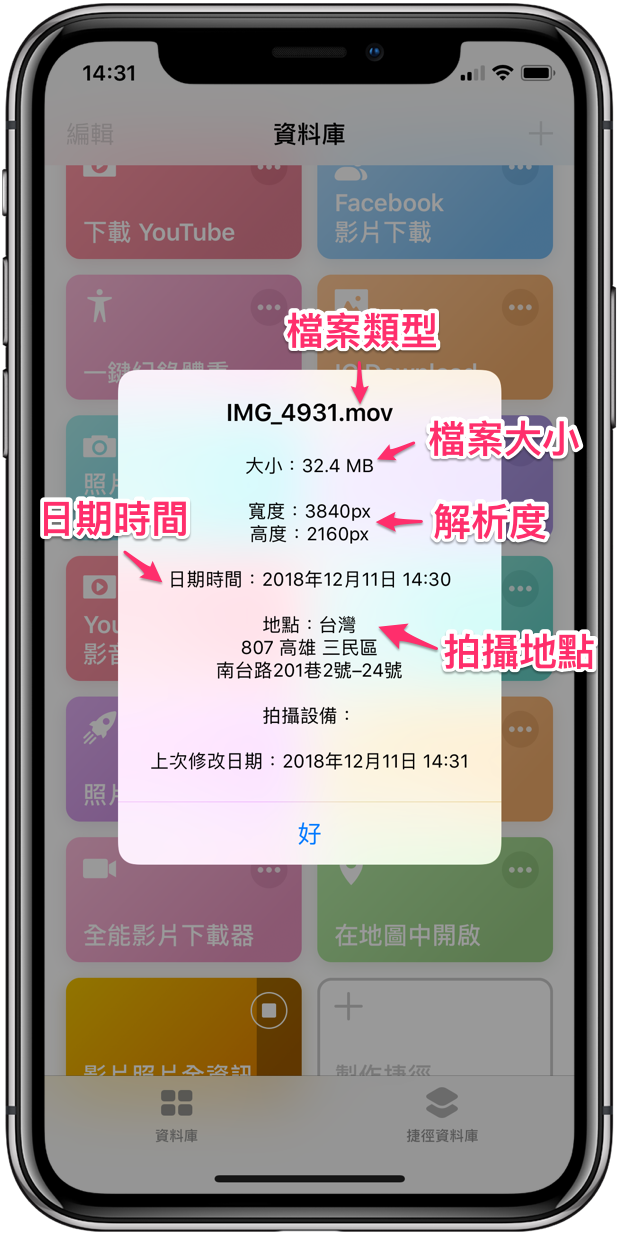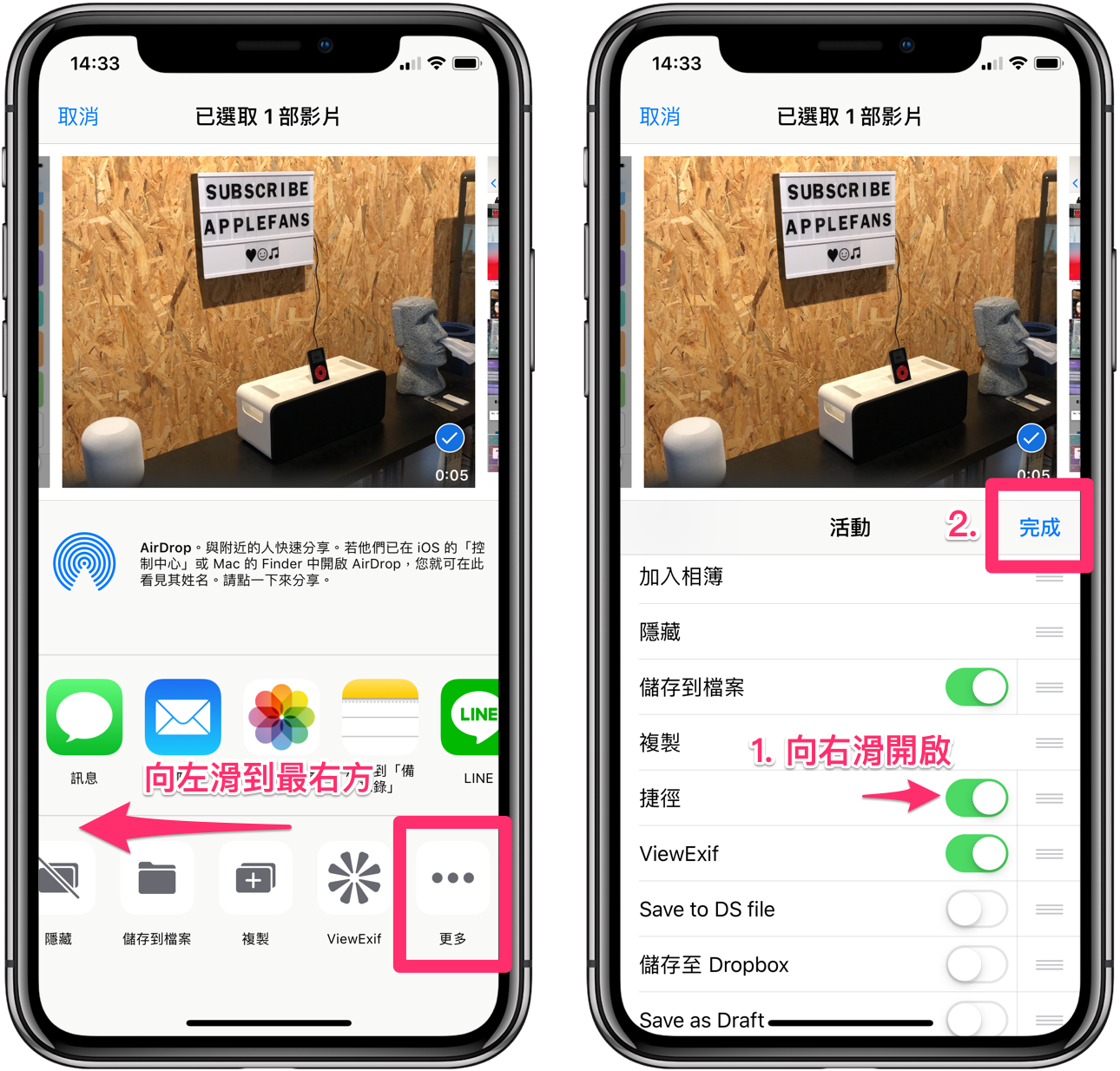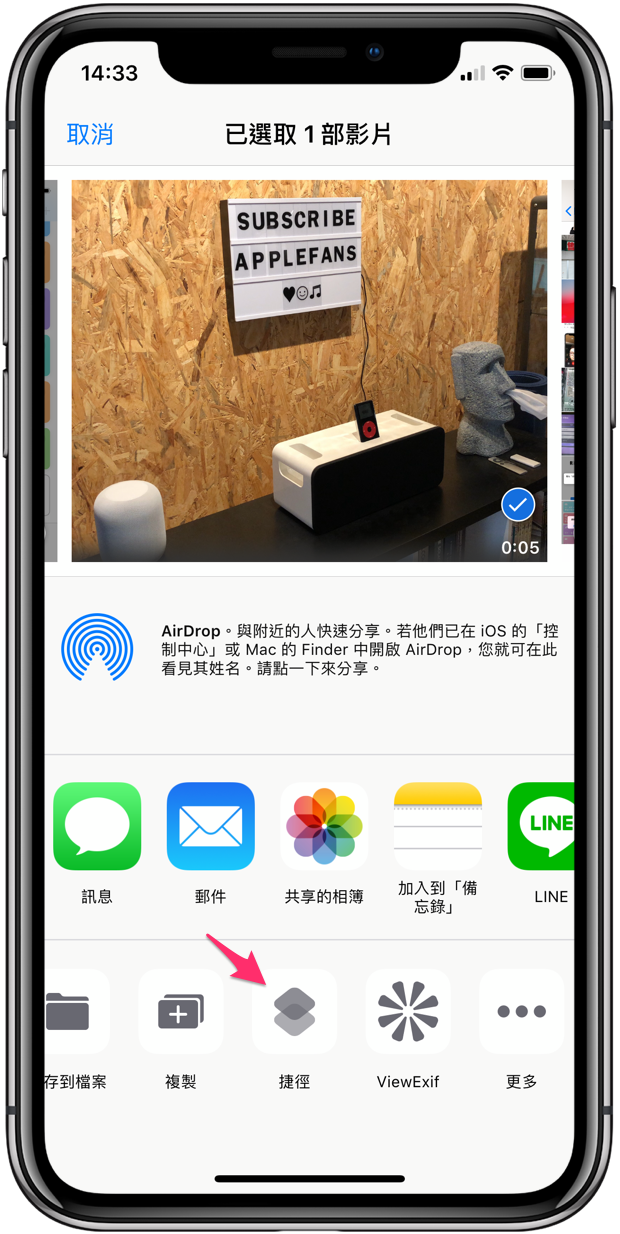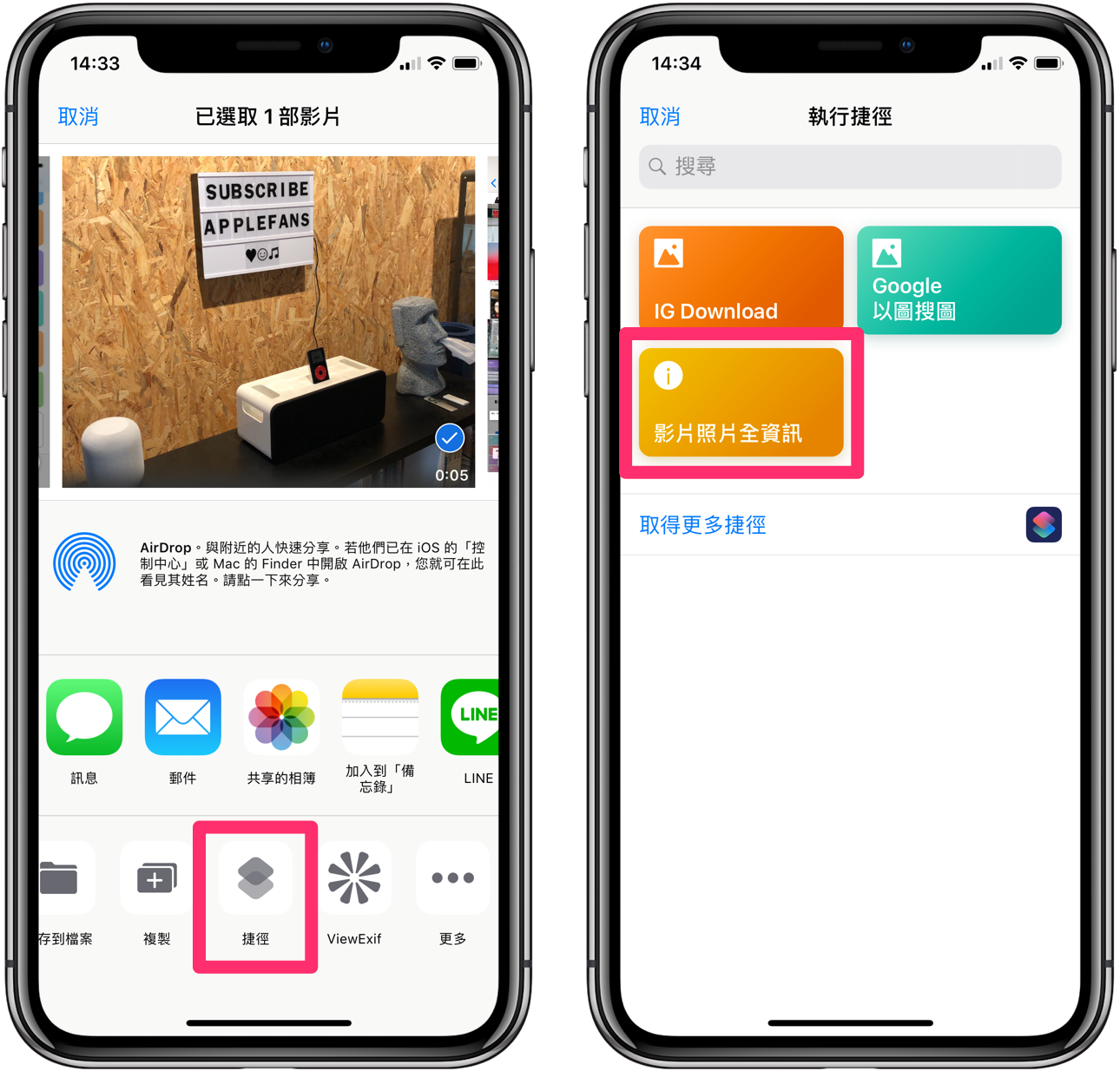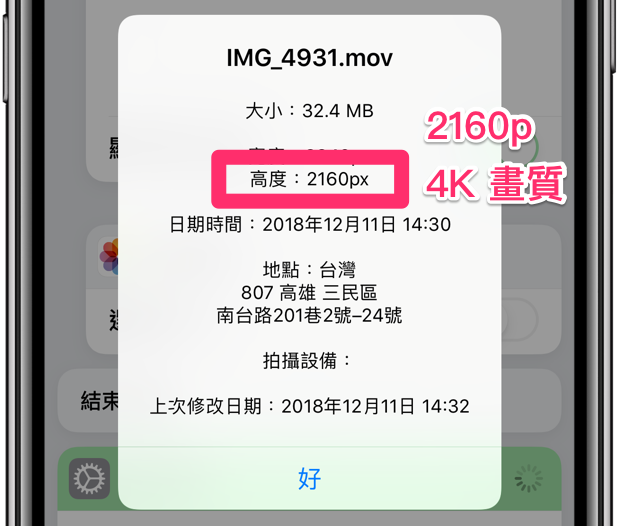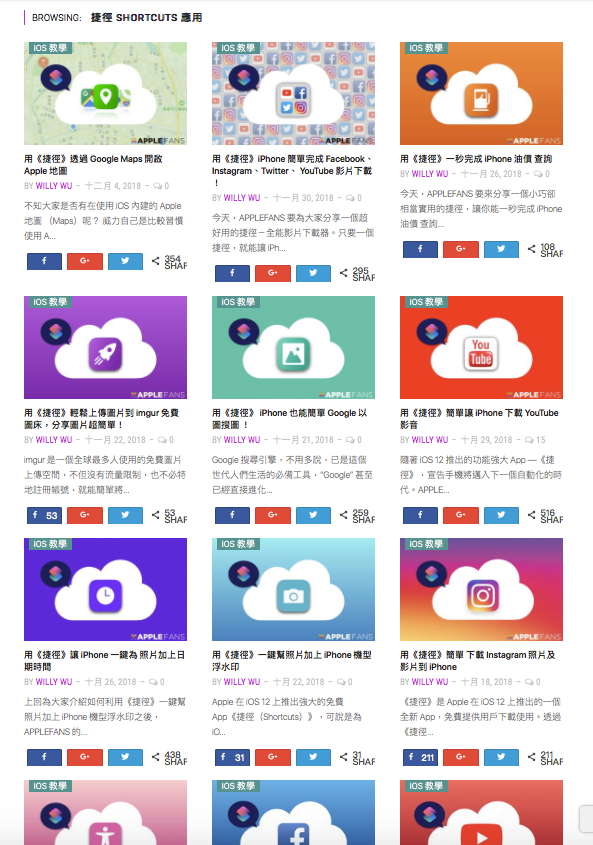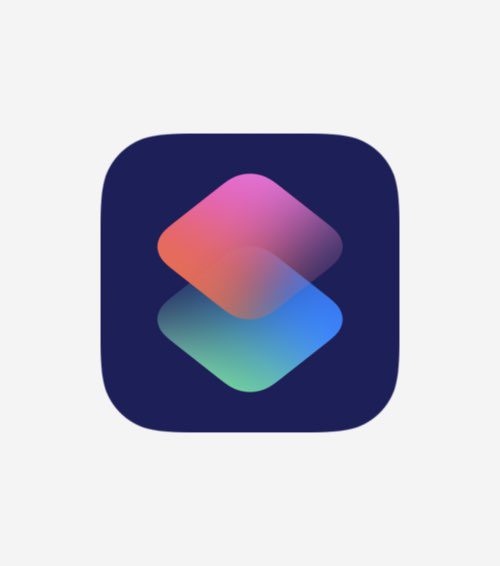
在 iOS 12 上推出強大的免費 App《捷徑(Shortcuts)》是 iPhone 用戶的一大福音,將許多過去需要麻煩步驟或是下載第三方 App 才能使用的功能,現在通通大幅簡化及實現!
今天 APPLEFANS 就要為大家分享一個非常實用的捷徑,讓 iPhone 也能直接快速查看影片及照片的詳細資訊!
當然,也有不少網站或是 App 都有支援這類功能,例如 APPLEFANS 也曾為各位推薦過的免費 App ViewExif,可以直接在 iPhone 的《照片》查看照片的 EXIF 資訊;影片也一樣。
但還要透過網站或另外下載 App 研究使用,是不是覺得就是多了點麻煩跟懶?
現在,都免了!Apple 在 iOS 12 給了 iPhone 強大的《捷徑》,這些問題全部輕鬆解決!
「影片照片全資訊」捷徑:
- 一鍵快速查看影片或照片的詳細資訊
- 檔案大小、寬度與高度、拍攝日期時間地點、設備,一次秀給你知
- 不用透過電腦、免下載第三方 App
- 步驟一樣非常簡單、超級直覺
想知道該如何使用?那就繼續看我們的教學吧!
新增《捷徑》App 的「影片照片全資訊」捷徑
⌘ Step 1. 下載《捷徑》App
開啟 App Store 搜尋【捷徑】並開始下載(或點我下載)。
打開《捷徑》App 並按下【開始使用】。
⌘ Step 2. 加入「影片照片全資訊」捷徑
下載「影片照片全資訊」捷徑(下載連結分享於文末)後,按下畫面下方的【取得捷徑】,再選擇在 《捷徑》中【打開】。
接著系統會自動開啟《捷徑》,請再點一次【取得捷徑】。
畫面跳到此捷徑指令頁後,請用力按下畫面右上角的【完成】。
看到資料庫內出現「影片照片全資訊」的圖示,就表示已完成捷徑的下載囉!
簡單查 iPhone 影片解析度 & 照片資訊[方法一]
⌘ Step 1. 透過《捷徑》開啟《照片》查詢
開啟《捷徑》,在資料庫中點選【影片照片全資訊】捷徑。
接下來會出現選擇照片的提示,點選【好】,之後就自動開啟《照片》,再依照自己的需求選擇即可。
若是選擇查看影片資訊,會先進入影片檔案,之後再按下右下角的【選擇】就 OK 囉~
如果影片檔案較大,可能會看到畫面下方顯示「正在壓縮影片⋯」的敘述,請別擔心,並非真的在執行影片壓縮,而是捷徑在讀取影片的資訊。
⌘ Step 2. 大功告成
系統會自動運行捷徑,稍待片刻便可看到跳出檔案資訊視窗,包含檔案類型、大小、寬度高度、拍攝日期時間地點等資訊,一次通通秀給你看!
簡單查 iPhone 影片解析度 & 照片資訊[方法二]
⌘ Step 1. 設定《捷徑》到《照片》
開啟《照片》App,點選想查看的影片或照片,接著點畫面左下角的【分享】圖示。
之後在工具選單中向左滑到最右方,選擇【更多】。
在【捷徑】項目按鈕向右滑開啟,最後按下右上角的【完成】。
之後便會看到工具選單多了「捷徑」圖示,表示已完成基本設定。
⌘ Step 2. 透過《照片》的【分享】執行《捷徑》
按下剛剛畫面上的【捷徑】圖示,會自動開啟《捷徑》App,再點一下【影片照片全資訊】捷徑。
最後待捷徑運行片刻,就會跳出所選影片或照片的詳細資訊囉!
iPhone 影片解析度 怎麼看?
「解析度」指得是影片畫面的「長度 × 高度」,或稱為「畫質」。一般常單用「高度」作為解析度的簡稱。
常見的解析度:
- HD:1280×720,簡稱 720p。
- Full HD:1920×1080,簡稱 1080p。
- 4K:3840×2160,簡稱 2160p。
- 8K:7640×4320,簡稱 4320p。
解析度越高,代表影像品質越好、能表現出更多的細節;但相對檔案也就會越大。
結語
還在煩惱 iPhone 無法直接看到影片解析度或照片的大小等資訊嗎?
那就快來使用「影片照片全資訊」捷徑,讓你 iPhone 一鍵查看影片照片完整資訊超方便!
若想了解更多《捷徑》應用,歡迎到 APPLEFANS 網站的捷徑 Shortcuts 應用專區逛逛。
之後我們還會繼續分享更多關於《捷徑》的應用,敬請期待!
你成功了嗎?
成功的話,請記得幫 APPLEFANS 蘋果迷分享此篇教學文章,您的分享才會是我們繼續創作的動力,謝謝各位~
如果想得到更多 iPhone、Mac 教學,請追蹤蘋果迷粉絲團以掌握最新訊息,並且訂閱我們 YouTube 頻道,取得直播第一時間通知,或者加入蘋果迷社團跟大家分享自己的心得和疑難雜症哦~
如果想要聊天,也可以加入我們的 LINE 聊天群找我們。